Найти бесплатный графический редактор, который предлагает не только базовые инструменты обрезки и яркости, непросто. В статье мы рассмотрим 5 лучших программ с продвинутыми опциями, которые подойдут для профессиональной обработки фотографий, рисования и дизайна. Еще больше вариантов вы найдете в обзоре на бесплатные графические редакторы на русском.
GIMP
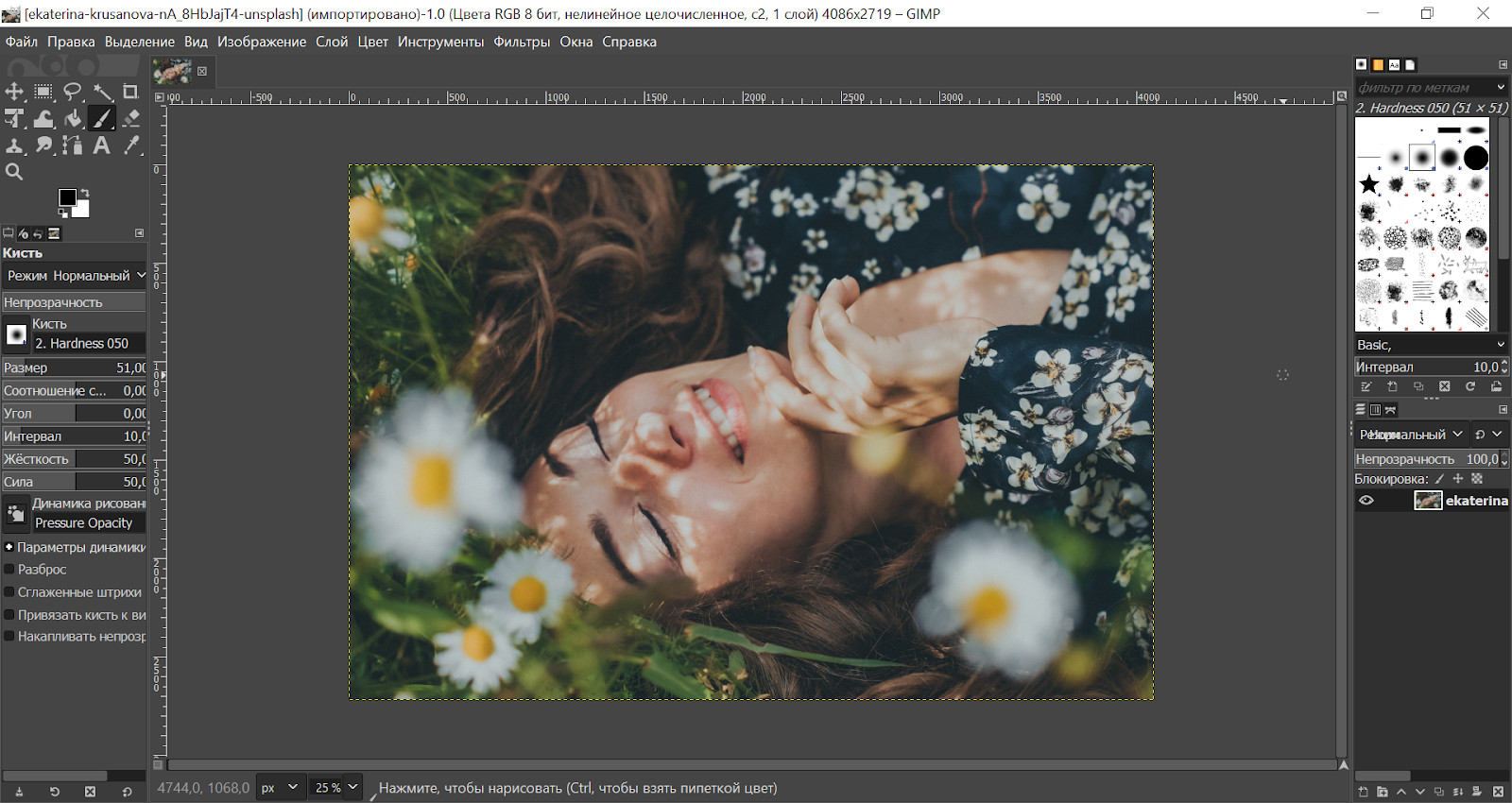
Платформа: Windows, macOS, Linux
- распознает все форматы изображений;
- большой набор инструментов для рисования: карандаш, кисти, аэрограф;
- поддерживает многослойное редактирование;
- программа подходит для создания векторной графики;
- позволяет создавать GIF-анимацию.
- непривычный для новичков интерфейс;
- медленно обрабатывает большие файлы;
- большинство плагинов для программы не русифицированы.
ФотоМАСТЕР
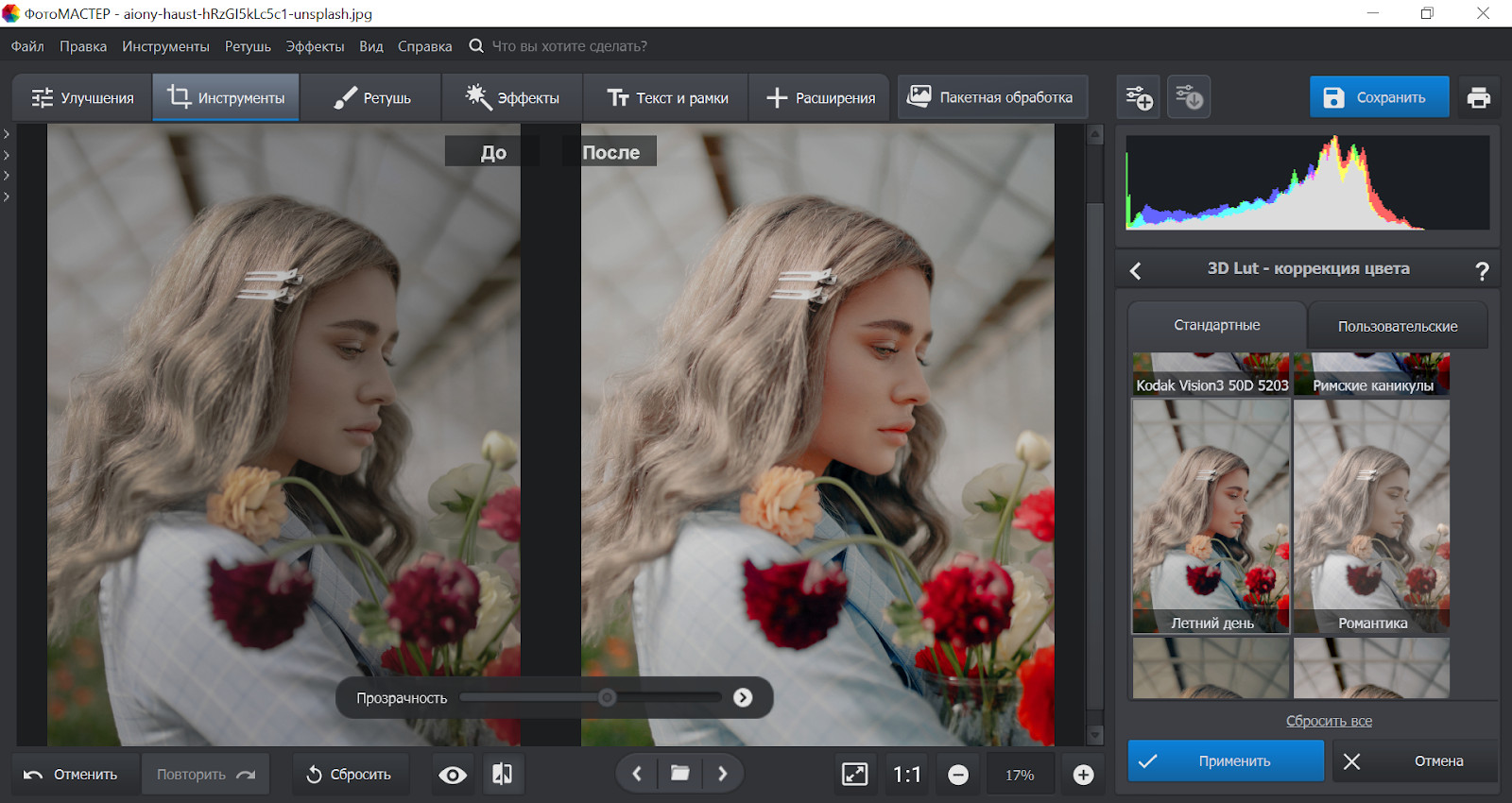
КОМПЬЮТЕРНАЯ ГРАФИКА! ЯРКИЕ ПРИМЕРЫ КОМПЬЮТЕРНОЙ ГРАФИКИ!
Платформа: Windows, macOS
Удобный фоторедактор от российского разработчика. ФотоМАСТЕР предлагает множество автоматических функций: цветокоррекцию, добавление эффектов и ретушь в один клик. Для более точного результата любую настройку можно отрегулировать вручную, передвинув бегунки.
В программе доступны и другие продвинутые инструменты с простым управлением. Чтобы удалить ненужный объект с фотографии, сделать пластику лица и фигуры или поменять фон, достаточно нескольких минут. Результат будет неотличим от обработки в Фотошопе. Отредактированное фото затем можно использовать в дизайне, добавлять на него стикеры, надписи и стильные рамки. Потом вы сможете наложить свой водяной знак, чтобы защитить авторское право.
- интуитивно понятный интерфейс;
- более 100 фильтров: винтажные, современные, в стиле популярных фильмов;
- быстрая автоматическая ретушь: удаление синяков под глазами, отбеливание зубов, устранение дефектов кожи;
- есть пакетная обработка: можно одновременно редактировать неограниченное количество фотографий разных форматов.
- нет инструментов для рисования;
- пробный период действует только 5 дней.
Krita
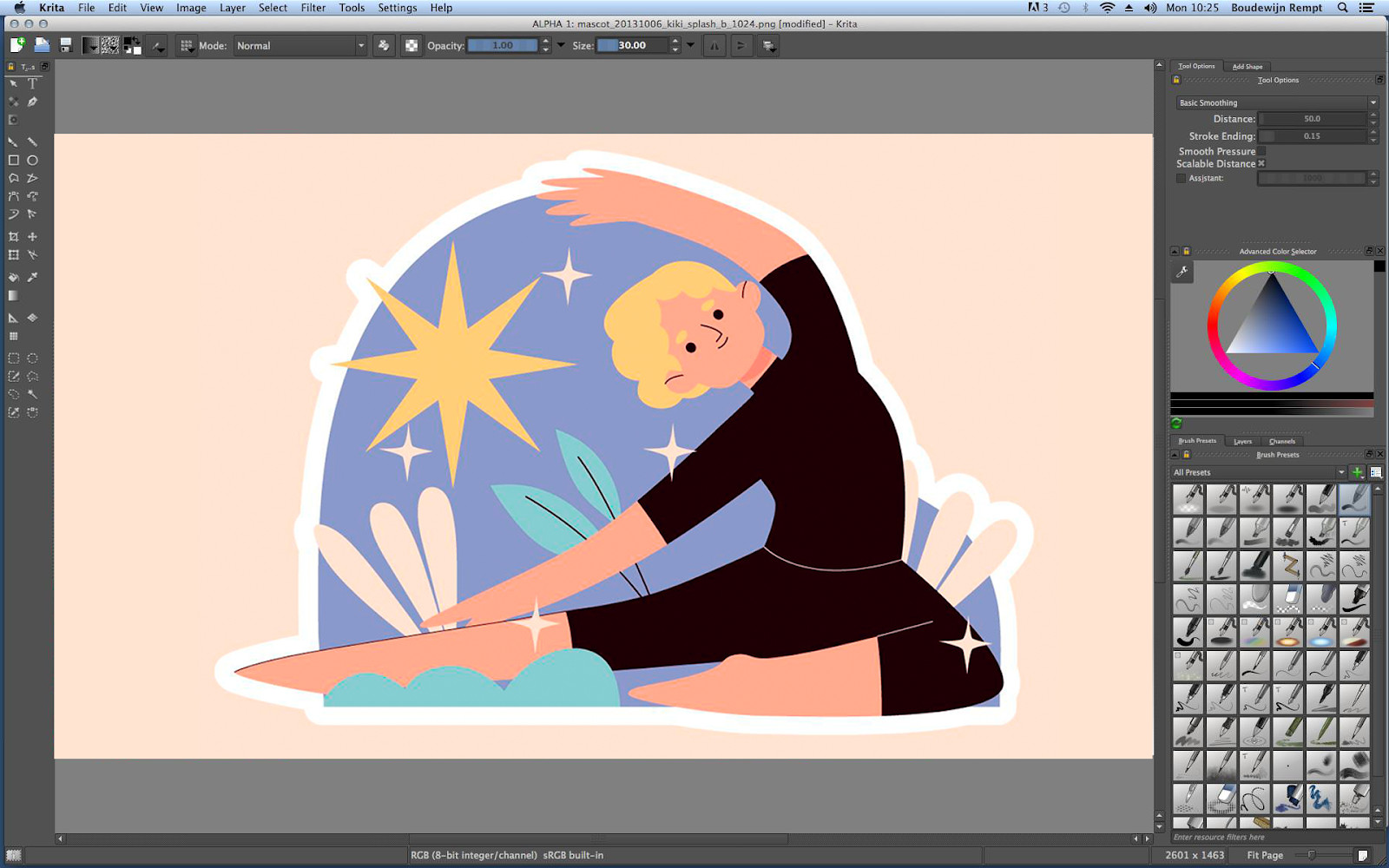
Платформа: Windows, macOS, Linux
Бесплатный графический редактор для рисования. Предназначен для создания иллюстраций и комиксов, предлагает большой набор кистей и шаблонов текстовых пузырей. Программу также можно использовать в качестве простого фоторедактора: в ней получится обрезать снимок, настроить цвета, яркость и контраст. Освоить все инструменты помогут инструкции на официальном сайте разработчика. Там же можно найти дополнительные кисти и пресеты, чтобы сделать рисунки еще интереснее.
- 100+ предустановленных кистей, можно создавать свои;
- поддерживает работу с векторной графикой;
- есть сглаживание линий при рисовании мышью;
- интерфейс можно настроить под себя: выбрать светлую или темную тему, поменять блоки инструментов местами и т.д.
- интерфейс непривычный для начинающих иллюстраторов;
- мало функций для редактирования фотографий;
- в ходе работы периодически перестает распознавать нажим пера.
Paint.NET
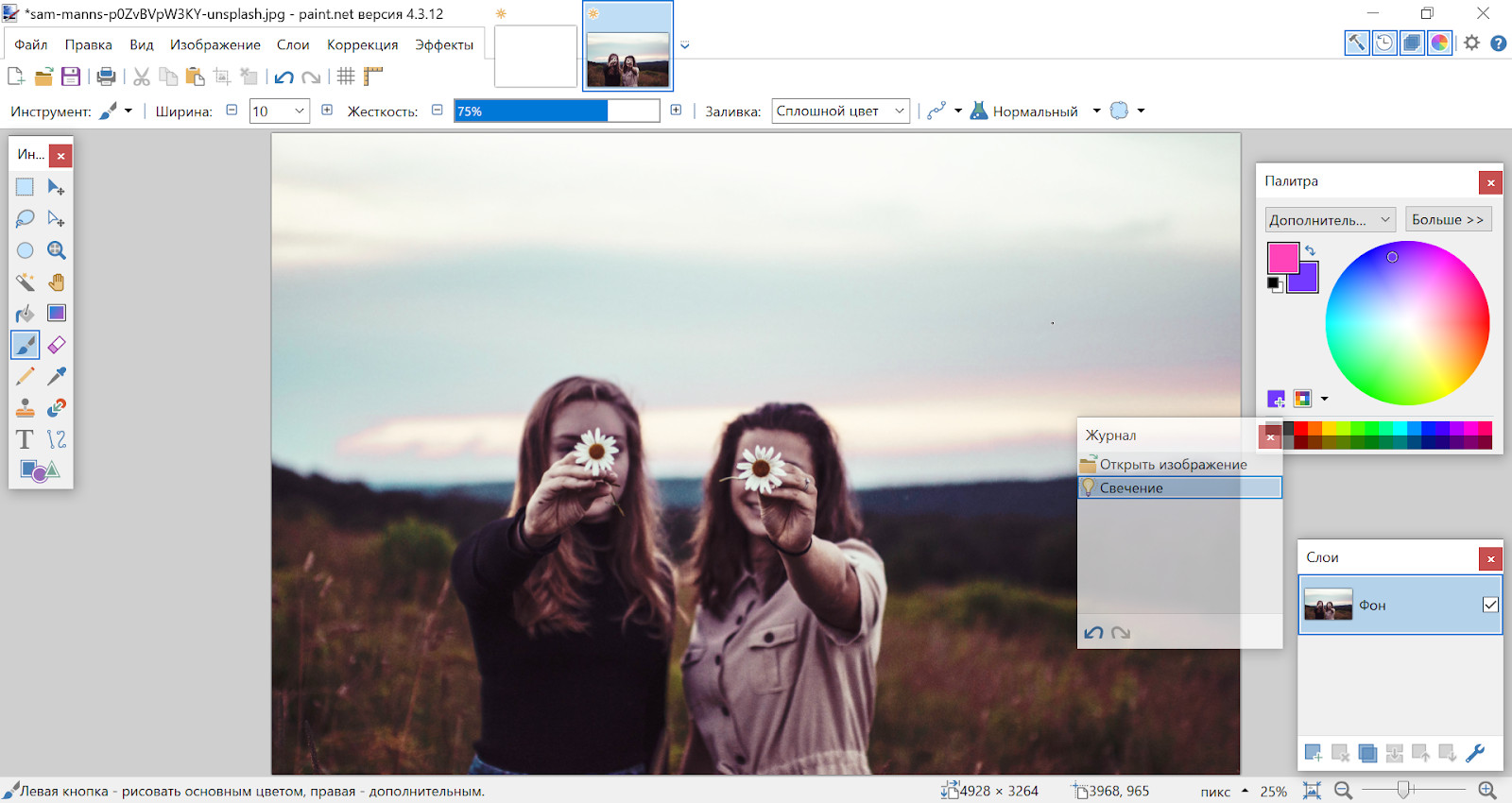
Основы компьютерной графики
Платформа: Windows
Хотя название программы напоминает Microsoft Paint, на этом их сходства заканчиваются. Paint.NET — более продвинутый редактор изображений, который поддерживает работу со слоями и готовыми пресетами. Набор инструментов в нем скудный, но можно установить дополнительные плагины. Интерфейс редактора настраиваемый, вы сможете поменять местами или скрыть ненужные окна, чтобы работать в нем было удобнее.
- есть продвинутые инструменты: «Волшебная палочка», «Лассо», «Замена цвета»;
- все изменения сохраняются в журнале действий, их можно отменить в любой момент;
- есть готовые эффекты, которые получится настроить под себя.
- программа недоступна для macOS;
- всего одна кисть для рисования, свои создавать нельзя;
- нет автоматических функций ретуши.
Photo Pos Pro
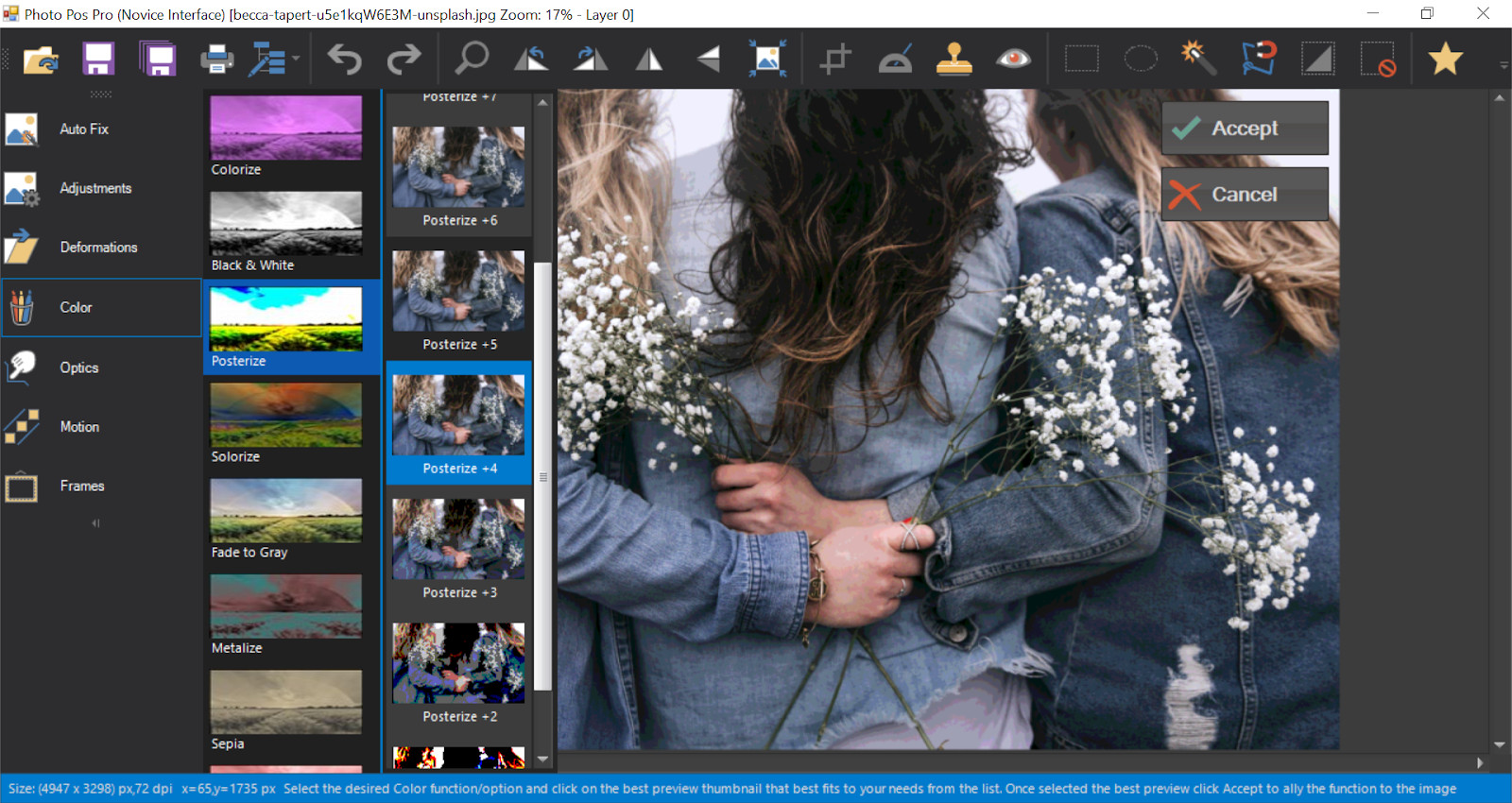
Платформа: Windows
Фоторедактор, который подходит для базовой коррекции фотографий: обрезки и поворота, изменения яркости и насыщенности, применения фильтров. Также получится добавить рамку или сделать коллаж из фото.
Программа предлагает два варианта интерфейса: для новичков и более опытных пользователей. Первый проще, зато во втором доступно больше продвинутых инструментов — например, замена фона и удаление предметов. Расширить функционал Photo Pos Pro можно плагинами с дополнительными рамками и тематическими шаблонами коллажей.
- десятки шаблонов для фотоколлажей и открыток;
- настраиваемый интерфейс: можно поменять цветовую схему, скрыть ненужные опции;
- есть необычные фильтры: деформация фото, мозаика, спираль.
- нет русского языка;
- нельзя отрегулировать степень применения фильтра;
- многие шаблоны и продвинутые функции доступны только в платной версии.
Итоги
- ФотоМАСТЕР — лучший для редактирования фотографий, ретуши портретов и цветокоррекции.
- GIMP — универсальная программа для рисования и обработки изображений.
- Krita — софт с самым большим набором функций для создания иллюстраций.
- Paint.NET — фоторедактор с готовыми пресетами, поддерживает работу со слоями.
- Photo Pos Pro — редактор с шаблонами коллажей и коллекцией рамок.
Выбирайте тот, который подойдет для вашей цели: обработка фото, рисование, дизайн баннеров и т.д. Можно бесплатно попробовать все перечисленные варианты и определиться с лучшим. Проще всего начинать с ФотоМАСТЕРа — удобной программы с автоматическими настройками для новичков.
Источник: spark.ru
Рекомендуемые программы для редактирования графики по задачам
Программы редактирования графики сегодня являются очень мощными инструментами, некоторые из которых требуют очень много времени, чтобы научиться использовать мощные функции, а другие созданы для реализации только узкого круга задач. Существуют также программы, расположенные где-то между этими двумя крайностями, – универсальные, но относительно простые в использовании.

Каков основной принцип при выборе графической программы для вашего дома или бизнеса?
Графические программы дома и компании
Правила выбора правильной домашней и корпоративной программы отличаются. Бюджетные ограничения и необходимость поддерживать универсальность оборудования с большими возможностями выбранных программ требуют поведения в соответствии с несколько иными сценариями.
- Графическая программа для дома должна выбираться с учетом возможностей оборудования. Самые передовые графические программы предъявляют довольно высокие требования к оборудованию, а большинство домашних компьютеров являются универсальными машинами. Программы для домашней графики обычно должны фокусироваться на возможности обработки цифровых фотографий и, таким образом, предоставлять доступ к основным функциям: автокоррекция, цветовой баланс, обрезка, ручная регулировка контрастности и экспозиции. Реже в домашних условиях используются графические программы для создания резюме, но это не накладывает больших требований к оборудованию.
- Графическая программа для бизнеса часто выбирается до оборудования. Основным критерием выбора программы является наличие определенных функций: свои требования предъявляются для обработки плакатов, профессиональной обработки фотографий, дизайна визитных карточек или векторных проектов САПР. Графические программы для компаний обычно не могут быть универсальными, но функции, связанные с основной сферой деятельности, должны быть очень развитыми.
Конечно, в обоих случаях следует учитывать цену программы, но на практике выбор бесплатных программ с функциями, аналогичными платным инструментам, относительно невелик.
Другим важным аспектом является используемая операционная система. Большинство графических программ, лицензированных по GNU, имеют свои собственные версии, по крайней мере, для Linux и Windows, но графические программы для Mac и Windows имеют более строгие ограничения.
Растровая и векторная графика
Разделение на программы для векторной и растровой графики является довольно старым, в настоящее время о неполно, поскольку должно быть дополнено программами с динамической графикой и несколькими другими конкретными и узкоспециализированными типами, тем не менее растровая или векторная графика являются ядром любого программного обеспечения:
- В случае растровой графики изображения создаются путем преобразования фигур в наборы точек на плоскости. Сохраненное изображение имеет двумерную растровую структуру (поскольку данным изначально может быть назначено двоичное системное значение). Сегодня растровые изображения могут быть очень сложными, графические программы этого типа также успешно поддерживают создание слоев, хотя при сохранении в популярные форматы слои необходимо комбинировать. Растровую графику очень удобно создавать на графическом планшете.
- Векторная графика имеет несколько вводящее в заблуждение название, потому что вы можете использовать и другие характеристики, кроме векторов. В этих программах изображения создаются в координатной сетке и описываются значениями геометрических преобразований, что позволяет впоследствии воспроизводить их, а также масштабировать композицию без потерь. Программы, поддерживающие векторную графику, отлично работают с плоттерами, ими также можно управлять через графический планшет.
Самые популярные графические программы
Сравнение графических программ всегда субъективно, а рейтинги популярности всегда оставляют некоторые сомнения, тем более что профессиональные программы часто скачиваются из нелегальных источников из-за высокой цены, а бесплатные не всегда афишируют количество скачиваний.
В таблице ниже представлен список наиболее часто используемых программ для создания и коррекции графики.
Для растровой графики:
- ArtRage – это типичный редактор рисования с обширной палитрой кистей. Его можно использовать рисования «из головы» или для создания грунтовочных слоев (только в расширенной версии). Одна из версий включена в пакет Microsoft Experience Pack для планшетных ПК и некоторых планшетов Wacom.
- ACDSee – сочетает в себе функции менеджера галереи и фоторедактора с довольно продвинутыми инструментами: кадрирование, вращение, настройка цветов, удаление шума, коррекция эффекта красных глаз и восстановление. Программа, в основном, используется для домашней обработки фотографий высокого качества.
- Adobe Photoshop – усовершенствованное удаление шума, настройка цветов, возможность выбора нескольких слоев, интеллектуальный выбор острых краев или объектов в отношении содержимого и многое другое. Эта программа предназначена, в первую очередь, для коммерческого использования. Это самая узнаваемая растровая графическая программа.
- Corel Photo-Paint – программа предназначена для расширенного издания цифровой фотографии. Она может использоваться как домашними пользователями, так и профессионалами, но её использование ограничено только обработкой готовых изображений.
- Gimp – программа используется как бесплатная альтернатива Adobe Photoshop. Она сочетает в себе функции, которые полезны для создания изображений и ретуши графики. Функциональность расширена и включает дополнительные эффекты, фильтры, кисти и плагины функций, включая GIMPshop, который стилизует интерфейс под Photoshop.
Для векторной графики:
- AutoCAD – функциональность программы строго зависит от используемых расширений, дающих доступ к функциям дизайна (AutoCAD Electrical, AutoCAD Mechanical, Mechanical Desktop, Architectural Desktop, Civil Design) в 2D и 2,5D
- Corel Draw – ныне часть пакета, ранее была отдельной программой. Функции рисования и дизайна были сохранены, модифицированы до последних «интеллектуальных» версий и расширены с помощью онлайн-инструментов для совместной работы.
- Adobe Illustrator – универсальная графическая программа, используемая, в основном, для подготовки проектов к печати, а также для дизайна веб-страниц и модификации векторной графики с эффектами, характерными для растровой графики.
- Inkscape – предназначена, прежде всего, для работы над логотипами, визитками, маленькими фанартами и т.д. Имеет множество функций, соответствующих функциям Corel Draw. Может создавать линии, стрелки, кривые Безье и модифицировать эти объекты, а также может трассировать растровые изображения и интегрировать их с векторной графикой.
Конечно, список графических программ определенно длиннее, мы решили представить только самые известные программы и их конкурентов.
Приложения, представленные в списке, являются настольными программами, которые требуют установки (хотя последняя версия Photoshop доступна в подписке Creative Cloud). Однако, это не единственная возможность.
Графическая программа без установки
Существует два основных сценария совместного использования программного обеспечения, которые не требуют установки:
- Портативная версия: де-факто это программа, установленная на внешнем носителе, таком как SD-карта или флеш-диск. Из-за относительно большого размера графических программ, связанного с наличием многочисленных функций эффектов и фильтров, такие программы редко встречаются с портативных версиях. Популярные программы в этой категории включают InfranView, PicPick, GIMP, PhotoFiltre;
- Графические программы онлайн: возможности и стоимость использования этих программ очень разнообразны. Некоторые графические программы, доступные онлайн, определенно ближе к Windows Paint, чем Photoshop или даже GIMP, но есть и такие, как Sumo Paint или Pixlr, предоставляющие базовые функциональные возможности, которые сложно найти в настольных приложениях.
Максимум функций – резюме
Основным практическим критерием при выборе графической программы является основное направление развития, принятое её создателями. Это разделение является неофициальным и должно рассматриваться только как очень общий ключ, который облегчает навигацию по множеству возможностей:
- Создание художественной графики: в этом классе наиболее эффективны растровые графические программы, которые позволяют создавать амбициозные проекты с использованием простых, но относительно разнообразных эффектов. Однако, в случае больших проектов, таких как плакаты большого размера, следует рассмотреть возможность использования векторной графики, благодаря которой объекты можно увеличивать без потери качества.
- Создание технических проектов: в этой категории определенно доминируют программы для векторной графики, часто с дополнительными плагинами, предоставляющими готовые, часто используемые элементы схем или типы векторов и рисунков;
- Редактирование фотографий: наиболее распространенными в этом классе являются специализированные программы, функции которых соответствуют определенным недостаткам цифровой фотографии: шум при записи JPEG, недостатки настроек экспозиции и цветового баланса и т.д. Программы в этой группе также должны иметь встроенный редактор тегов EXIF.
Источник: webznam.ru
Программы для работы с векторной графикой

Векторная графика, в отличие от растровой, чаще всего используется в дизайне, поэтому рядовые пользователи с ней сталкиваются редко. Для работы с такими графическими элементами существуют специальные графические редакторы, основанные на математическом описании простейших геометрических объектов. Рассмотрим лучшие из них.
CorelDRAW
Каждый пользователь, интересующийся векторной графикой, должен был слышать о популярном графическом редакторе CorelDRAW от известной канадской компании. Пожалуй, это не только одно из самых первых приложений для векторного рисования, но и самое продвинутое из них. Его уже давно использует как множество студентов, так и профессиональных художников. Дизайн многих современных приложений, веб-сайтов и рекламных постеров разработан именно в CorelDRAW.
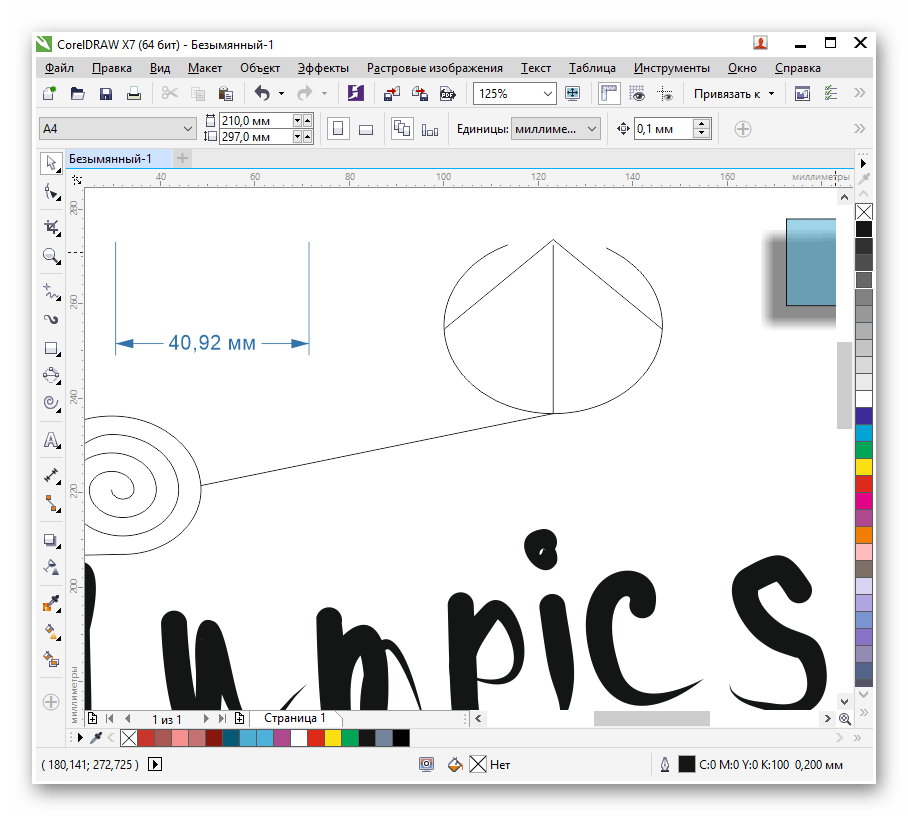
В рассматриваемом решении новые объекты создаются с нуля или формируются с помощью предустановленных шаблонов и, конечно, выравниваются. Помимо этого, в проект можно добавлять любой текст и работать над его дизайном как в плане шрифта и цвета, так и в плане нанесения дополнительных эффектов и фильтров.
Стоит отметить функцию, позволяющую автоматически преобразовать растровую графику в векторную. Имеется несколько инструментов для работы с растровой графикой, чтобы пользователю не приходилось «перескакивать» между разными программами. Это «Цветной карандаш», «Мастихин», «Перо и чернила», «Акварель», «Водяной маркер», «Импрессионизм» и многое другое. Интерфейс мультиязычный, есть возможность его тщательной настройки под свои нужды. Программой можно пользоваться бесплатно в течение 30 дней, после чего потребуется оплатить лицензию.
Adobe Illustrator
Adobe Illustrator — популярный продукт известной компании, предназначенный для создания векторных изображений или работы с уже существующими. На первый взгляд может показаться, что рассматриваемое решение ничем не отличается от предыдущего варианта. Однако при более детальном ознакомлении мнение меняется. Интерфейс имеет привычное оформление, схожее с Adobe Photoshop.
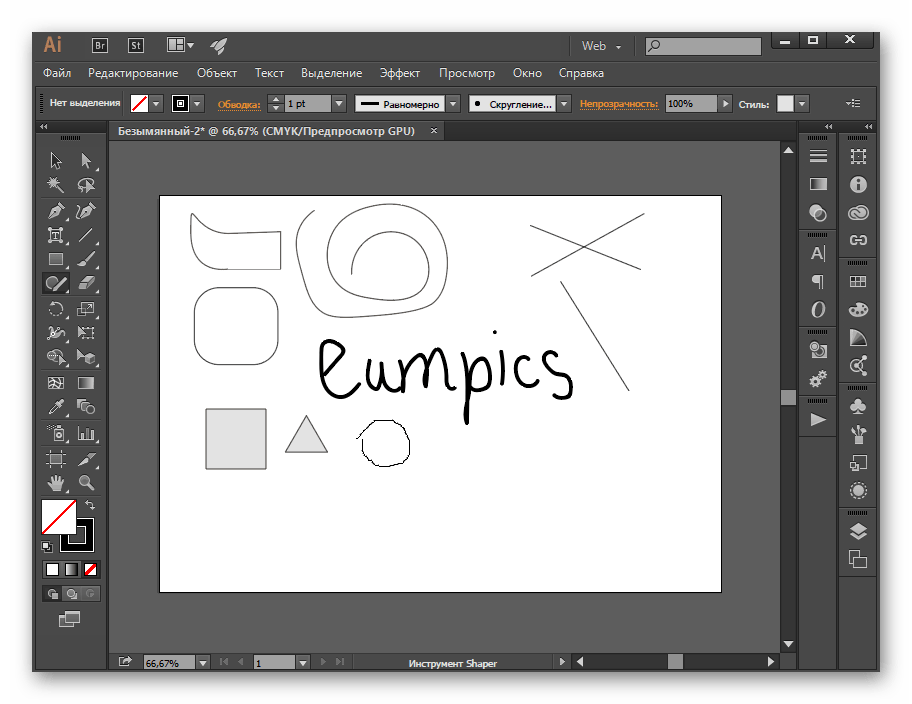
В Illustrator предусмотрены необходимые инструменты для создания векторных объектов с нуля, есть и дополнительные возможности. Например, функция «Shaper» автоматизирует процесс, позволяя пользователю курсором или пальцем (в зависимости от платформы) нарисовать произвольную фигуру, которая будет автоматически обработана и преобразована системой в векторное изображение.
Растровые картинки автоматически преобразуются в векторные. Предусмотрен Мастер создания диаграмм с удобными опциями. Как и в Adobe Photoshop, реализована система слоев. На официальном сайте можно скачать демо-версию (работает месяц) или навсегда приобрести полную версию. Присутствует русификация.
Inkscape
Еще один продвинутый графический редактор для создания векторных изображений, который отличается своей доступностью — Inkscape распространяется на бесплатной основе. Из примечательных особенностей стоит сразу отметить возможность использования дополнительных плагинов, расширяющих функциональность приложения. Для построения полноценных фигур здесь используются стандартные инструменты: «Прямая линия», «Произвольная линия» и «Кривая Безье». Естественно, предусмотрена линейка для оценки расстояния между объектами и проверки углов.
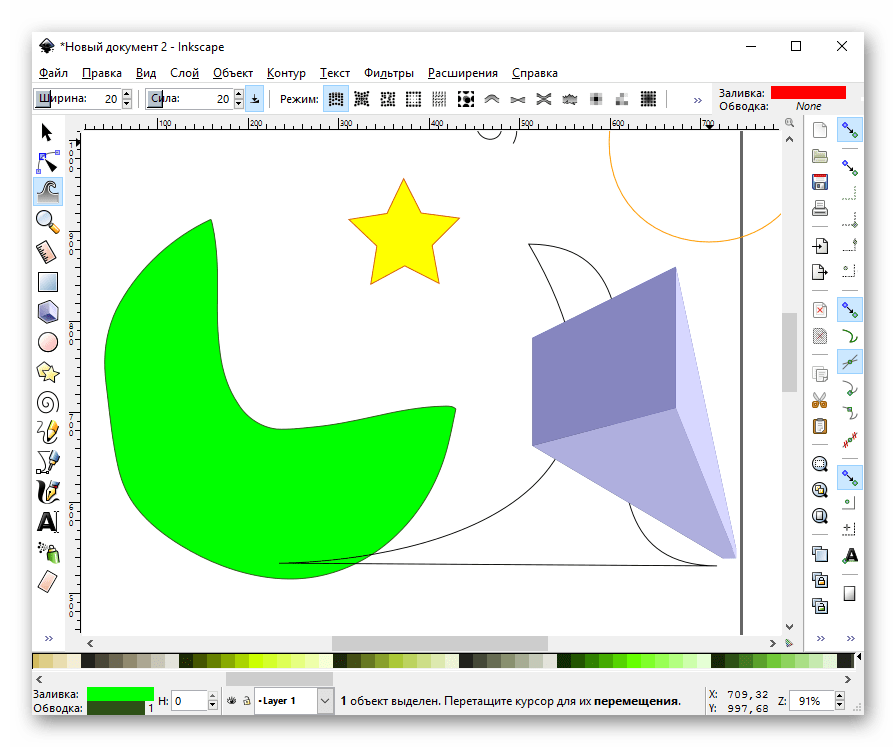
Созданные объекты регулируются множеством параметров и добавляются на различные слои, чтобы выстраивать порядок отображения. Предусмотрена система фильтров, которые делятся на множество категорий и подкатегорий. Можно загрузить растровое изображение и преобразовать его в векторное нажатием всего одной кнопки. Присутствует русский язык. Важно отметить, что по скорости обработки данных Inkscape сильно уступает предыдущим решениям.
Paint Tool Sai
Следующее приложение изначально не предназначено для работы с векторной графикой, однако в нем есть функции, которые достойны внимания в рамках нашей сегодняшней темы. Paint Tool Sai является продуктом японских разработчиков и отлично подойдет любителям создавать мангу. Основное внимание уделено не стандартным инструментам, а возможности их тщательной настройки. Таким образом, вы можете создать до 60 уникальных кисточек и других приспособлений для рисования.
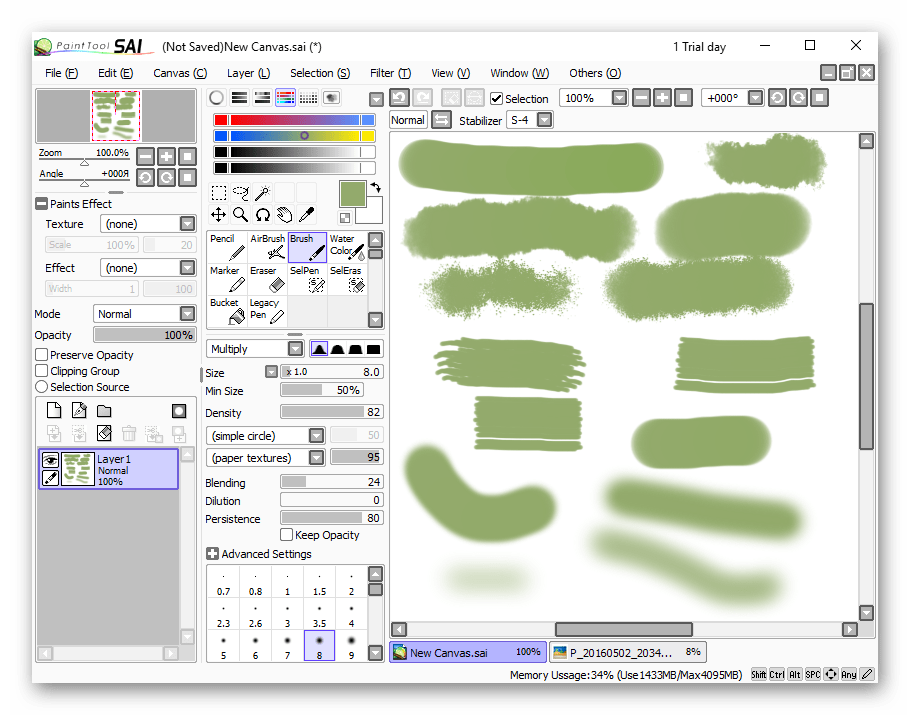
Любая прямая или кривая регулируется как целиком, так и в разных точках. Можно менять толщину, длину и другие параметры. Стоит отметить возможность смешивания цветов: художник наносит два разных цвета на специальную палитру, после чего выбирает подходящий оттенок и может использовать его на холсте. Это основные особенности Paint Tool Sai, свидетельствующие о том, что редактор отлично подходит для создания векторных проектов. Он имеет довольно необычный интерфейс и принцип работы, поскольку разработан в Японии, поэтому подойдет далеко не всем пользователям.
Affinity Designer
Affinity Designer — профессиональная среда для художников и дизайнеров с множеством возможностей. Приложение работает в двух режимах: «только векторная» или «объединенный», где используется и растровая, и векторная графика. Разработчики уделили большое внимание не только функциональности программы, но и ее оптимизации. Поддерживаются такие форматы, как PSD, AI, JPG, TIFF, EXR, PDF и SVG.
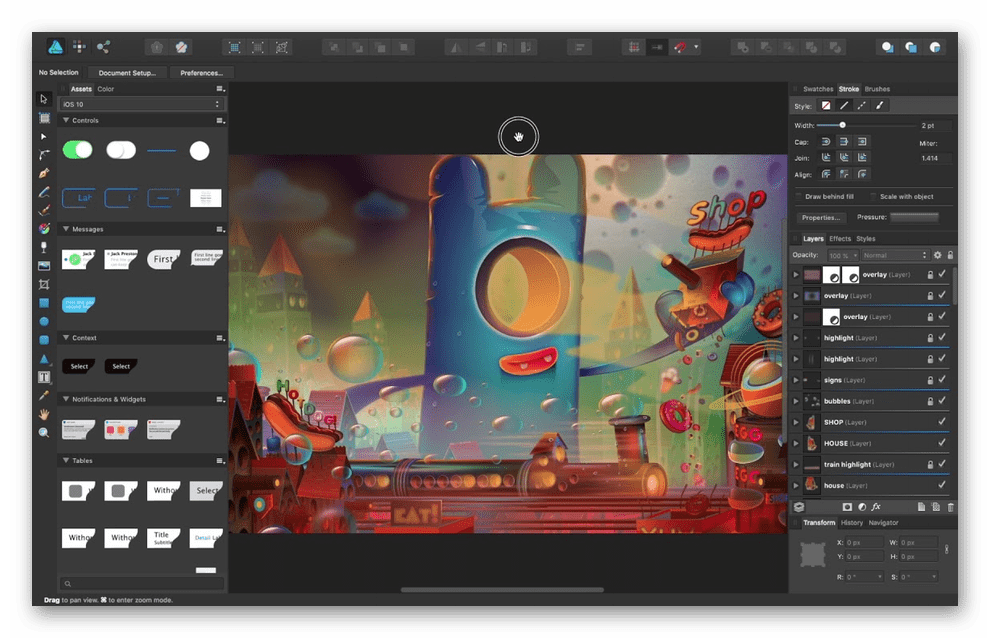
Между любыми объектами в проекте можно образовать связь, открывающую дополнительные возможности. Реализована поддержка горячих клавиш, что ощутимо ускоряет работу, к тому же они настраиваются по желанию пользователя. Affinity Designer работает в цветовых пространствах RGB и LAB.
Как и в других подобных редакторах, здесь используется сетка, однако она предлагает гораздо более обширную функциональность. Редактор является кроссплатформенным. Причем он не только работает в Windows, macOS и iOS, но и позволяет экспортировать проект в универсальный файл, с которым можно работать на любой платформе без потери в качестве и возможностях. Естественно, такая комплексная система не может быть бесплатной. Для macOS и Windows предусмотрены пробные версии, а на iPad Affinity Designer можно только купить.
Krita
Krita — это бесплатный графический редактор с открытым исходным кодом. В основном он предназначен для работы с растровой графикой, однако есть и дополнительные инструменты для векторных проектов. Реализована версия для планшетов, что делает приложение более мобильным и доступным. Для выбора цветовой модели доступны следующие стандарты: RGB, LAB, XYZ, CMYK и YCBCR с глубиной от 8 до 32 бит.
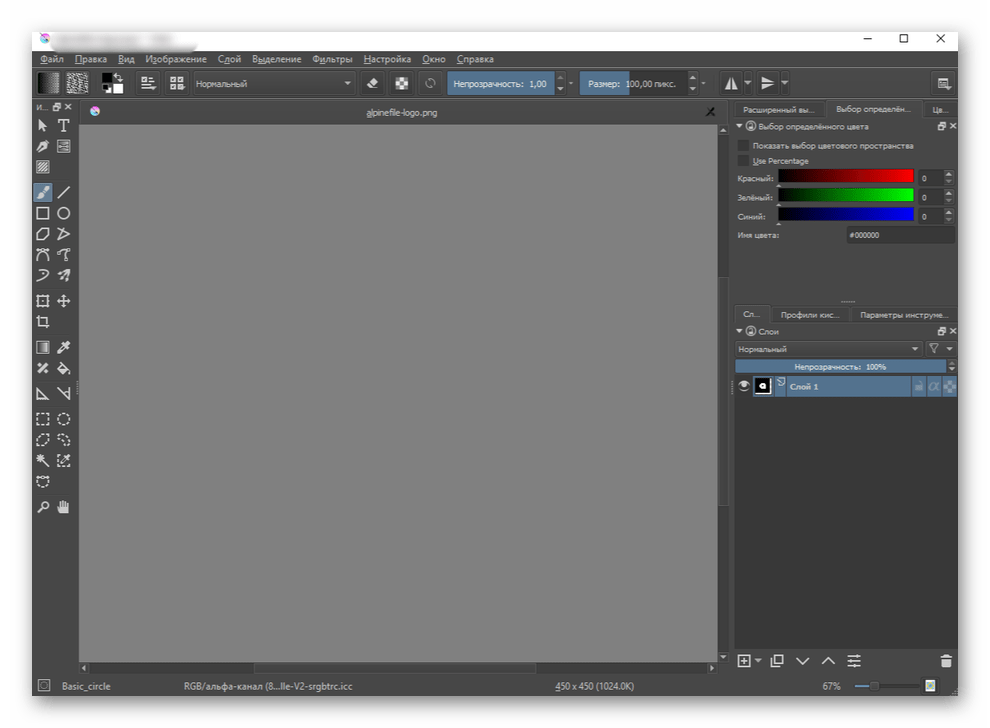
В настройках программы можно установить ограничение на используемую память. Это снизит производительность Krita, но также уменьшит и загруженность самого компьютера. Предусмотрена система настраиваемых горячих клавишей и имитация реальных материалов холста. Интерфейс поддерживает как русский, так и украинский с белорусским языками, а также множество других.
LibreCAD
LibreCAD — популярная система автоматизированного проектирования, активно используемая не только художниками, но и инженерами. В основу проекта лег движок QCad с открытым исходным кодом. Рассматриваемое решение предназначено для двумерного проектирования с использованием векторной графики. Чаще всего его задействуют для составления планов, схем и чертежей, но возможны и другие применения.
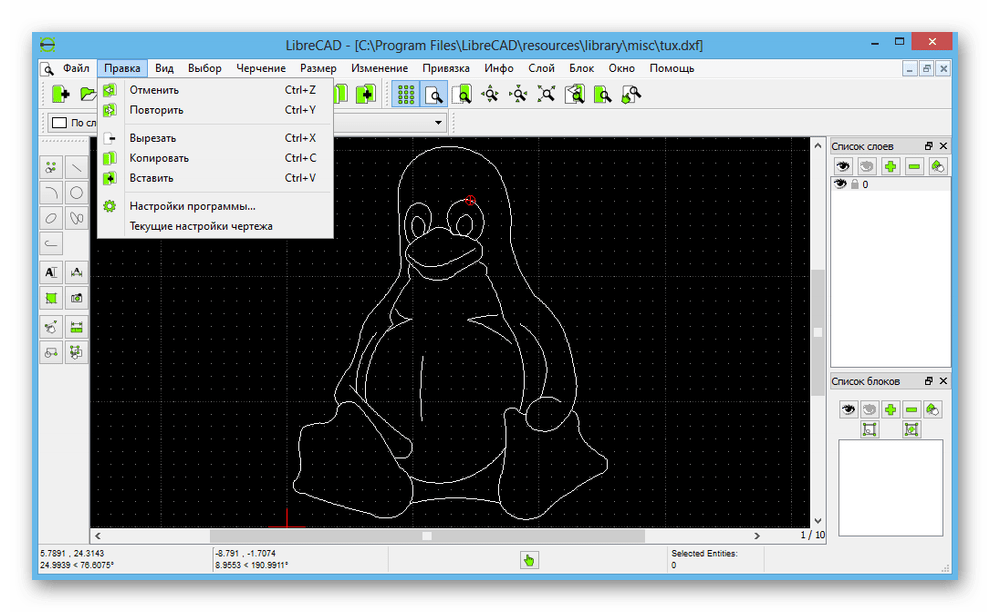
В качестве основного формата используется DXF (R12 или 200x), а экспорт доступен в форматы SVG и PDF. А вот для исходного приложения меньше требований: поддерживаются BMP, XPM, XBM, BMP, PNG и PPM. Начинающим пользователям будет сложно работать с программой в силу перегруженности и обилия функций. Но это упрощается русскоязычным интерфейсом и наличием наглядных подсказок.